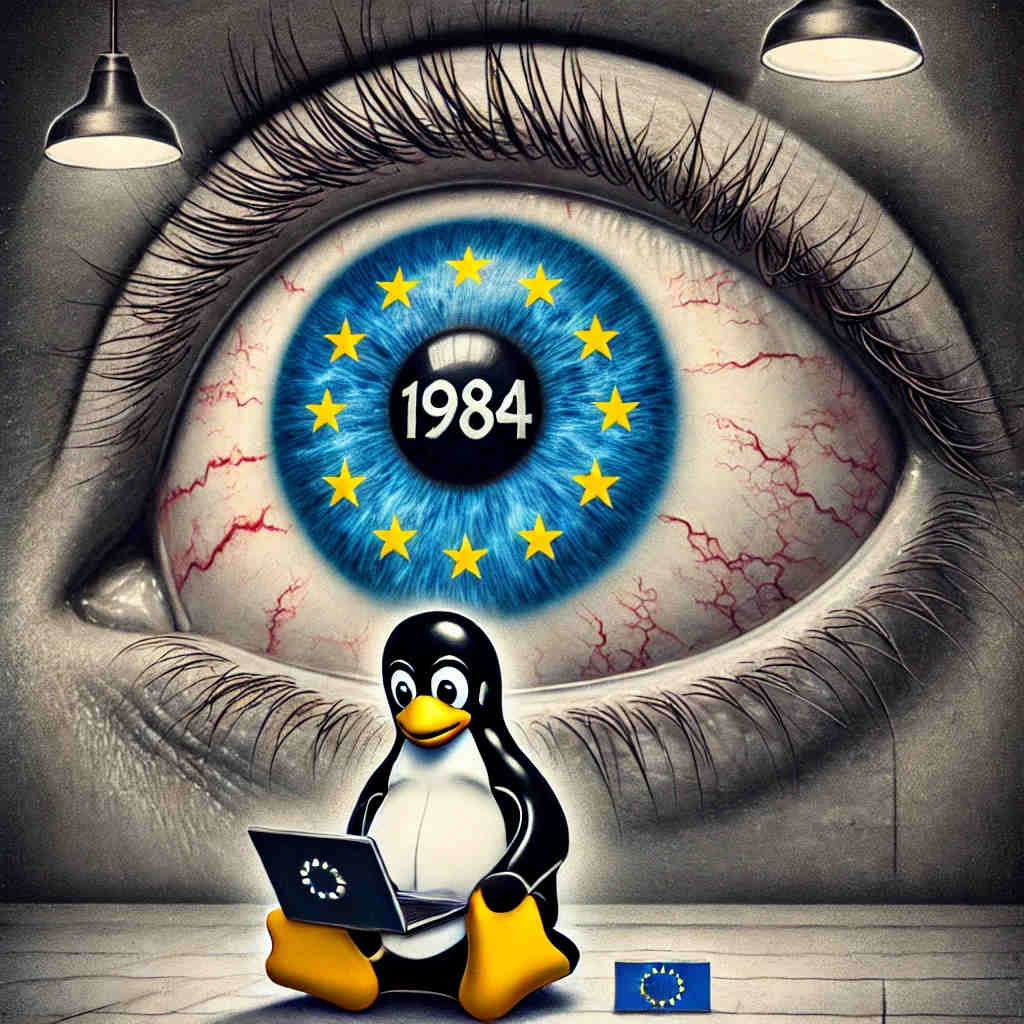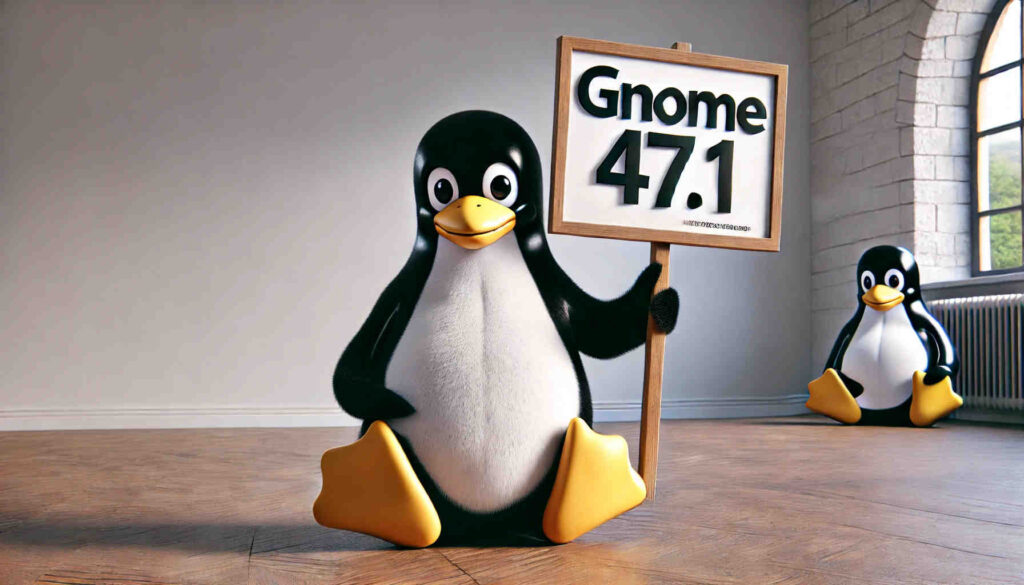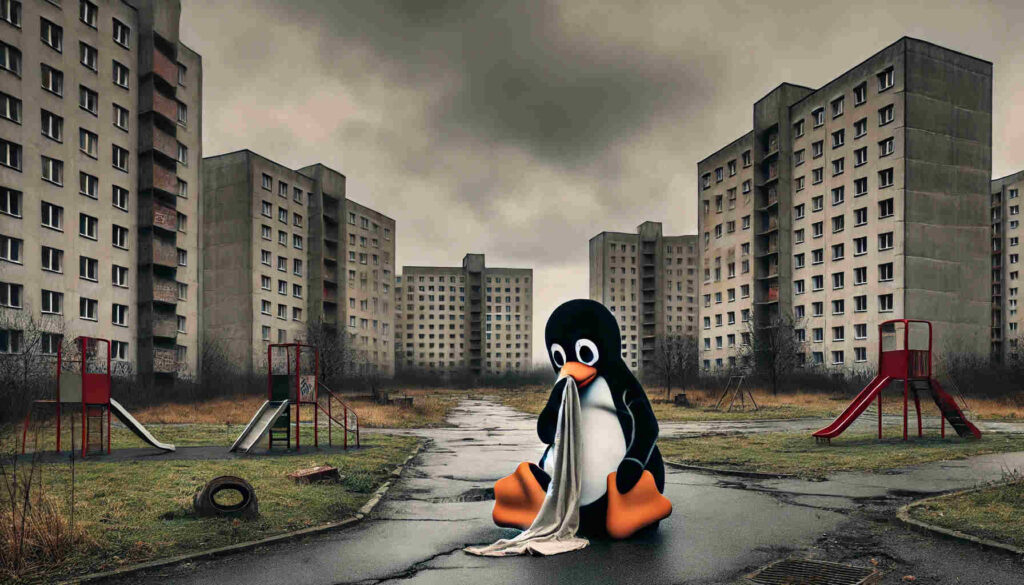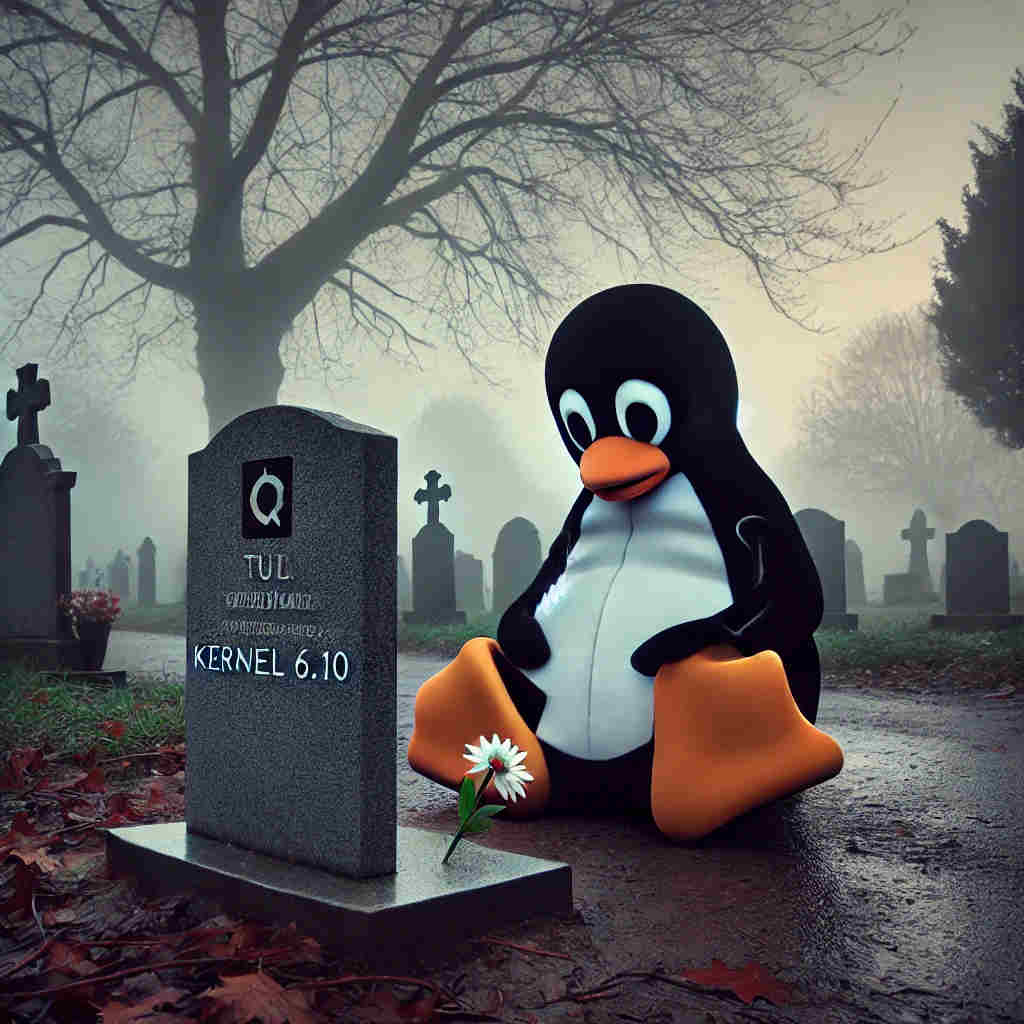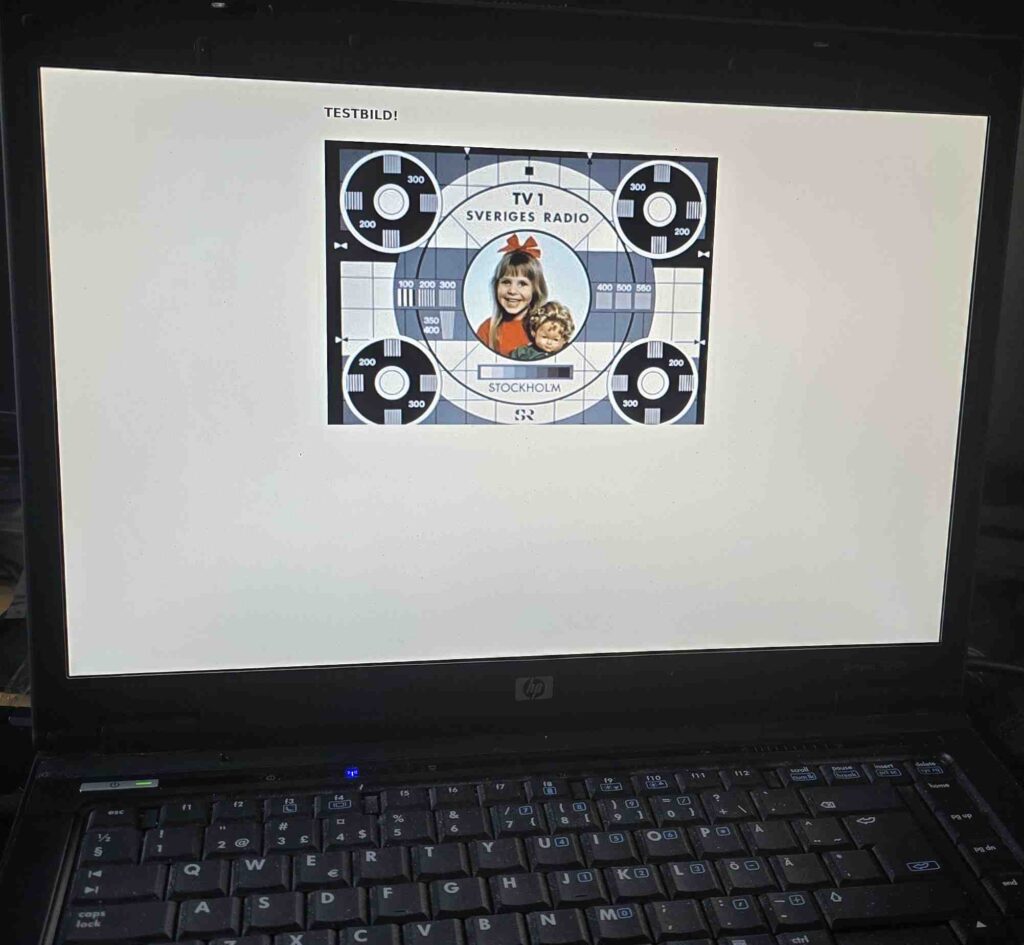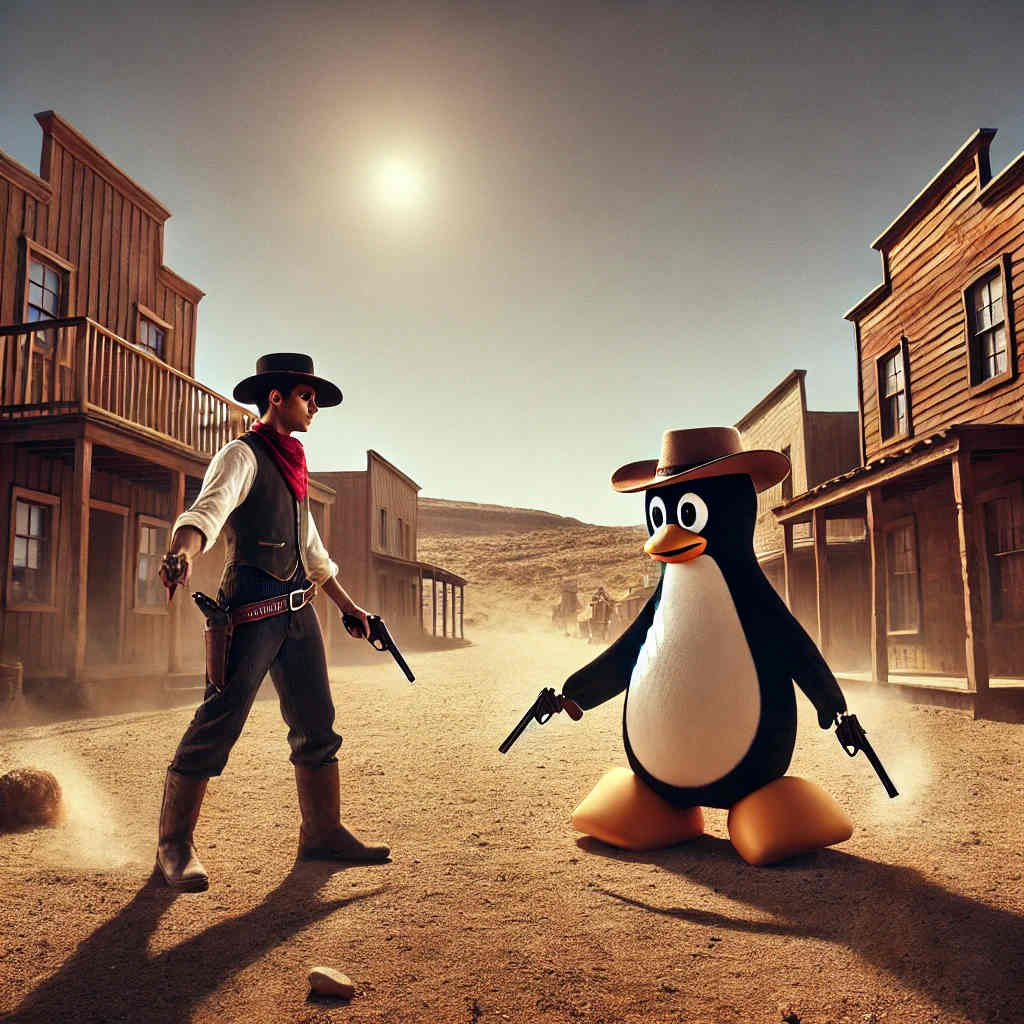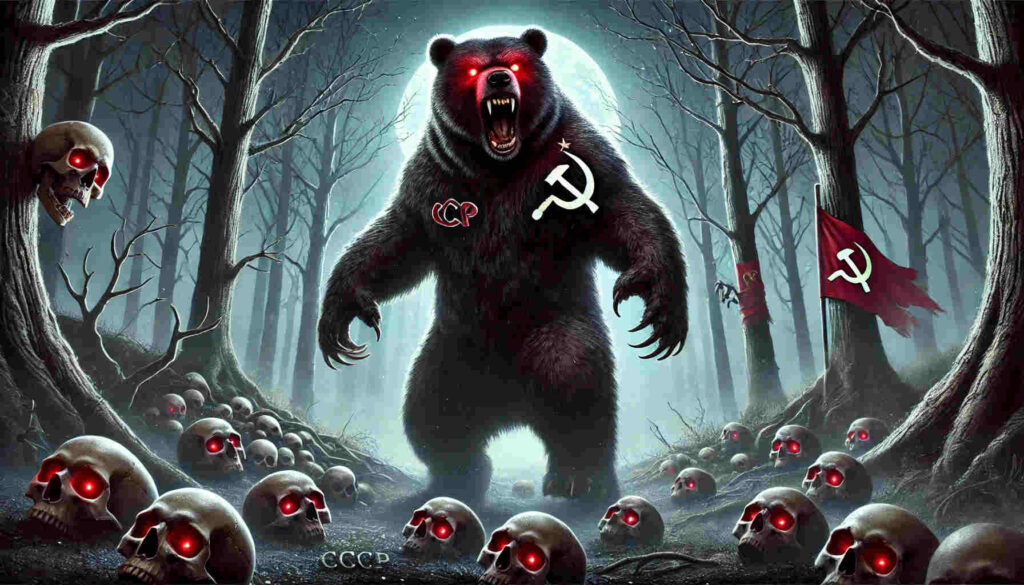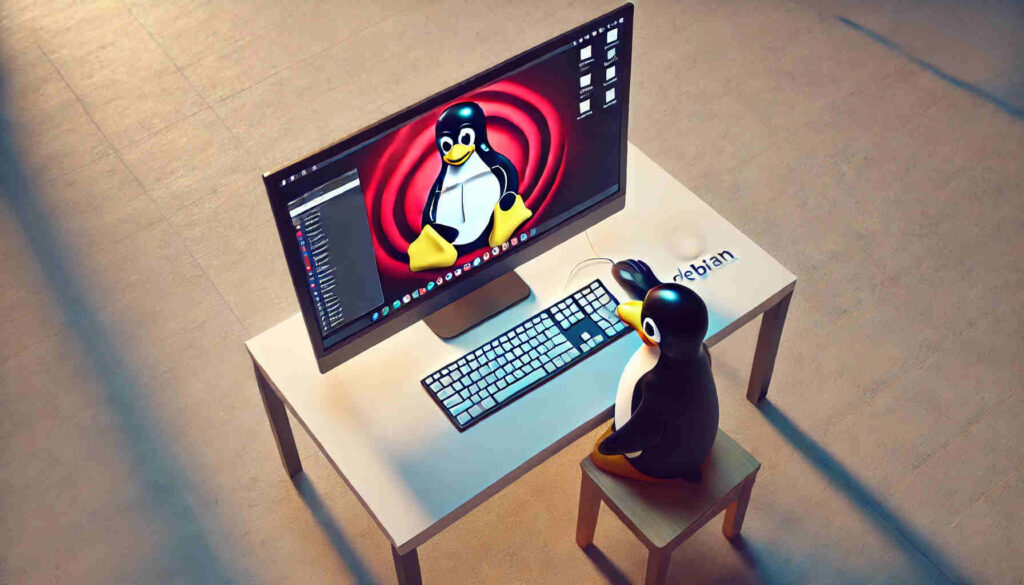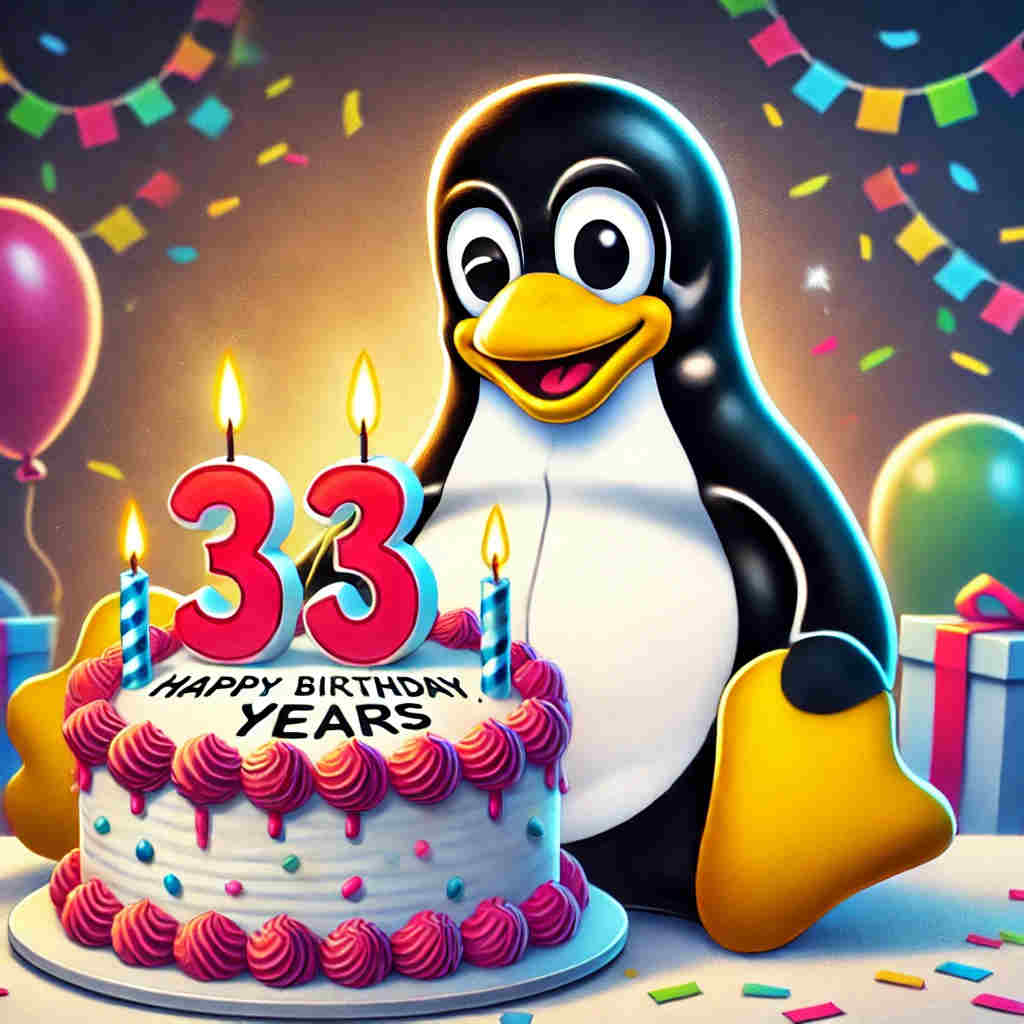Att ladda ner videor från YouTube kan göras på flera sätt. Men om du vill ladda ner videor direkt från terminalen på Linux, är yt-dlp ett av de mest effektiva och mångsidiga verktygen för jobbet.
Vad är yt-dlp?
yt-dlp är ett gratis och plattformsoberoende kommandoradsverktyg som låter dig ladda ner ljud och video från YouTube, Dailymotion, Facebook, Instagram, Reddit, Twitter, Udemy, Vevo, TikTok och över 1500 andra sajter. Det är byggt med Python och tillgängligt som en fristående binär för Linux, Windows och macOS, vilket innebär att du kan installera det enkelt utan att behöva kompilera källkod.
Bland funktionerna finns stöd för att återuppta avbrutna nedladdningar, ändra videoformat, SponsorBlock, cookiestöd och möjligheten att dela upp videor i kapitel. yt-dlp stödjer också plugins för att utöka funktionaliteten, exempelvis YouTube Agegate Bypass och YouTube nsig Proxy.
Installera yt-dlp på Linux
Eftersom yt-dlp inte finns i standardpaketförråden för Linux måste du ladda ner den fristående binärfilen från projektets releasesida. Följ dessa steg för installation på exempelvis Ubuntu, Linux Mint, Fedora eller andra Linuxdistributioner:
- Ladda ner binärfilen från projektets sida. Den fil du laddar ner kommer att heta något i stil med
yt-dlp_linux. - Flytta filen till din bin-katalog för att göra den lättåtkomlig från terminalen. Öppna terminalen och kör:
$ cd ~/Downloads/
$ sudo mv yt-dlp_linux /usr/local/bin/yt-dlp- Sätt rättigheter för att köra filen:
$ sudo chmod a+rx /usr/local/bin/yt-dlp- Håll programmet uppdaterat genom att köra uppdateringskommandot varje vecka:
$ yt-dlp -UAnvända yt-dlp
yt-dlp är enkelt att använda för att ladda ner enstaka videor, men det erbjuder också flera alternativ för att anpassa nedladdningen.
1. Ladda ner en YouTube-video
För att ladda ner en video, kör bara kommandot och ersätt [VIDEO_URL] med URL:en till den video du vill ladda ner:
$ yt-dlp [VIDEO_URL]Den nedladdade filen sparas i den mapp där du kör kommandot.
2. Ladda ner endast ljud
För att ladda ner ljud från en video, behöver du först installera ffmpeg. Kör sedan:
$ yt-dlp -x [VIDEO_URL]Kommandot laddar ner videon, konverterar den till en ljudfil och tar bort videofilen.
3. Ladda ner undertexter
yt-dlp kan också ladda ner undertexter om de är tillgängliga. Kontrollera först vilka undertexter som finns för en video:
$ yt-dlp --list-subs [VIDEO_URL]Om du vill ladda ner en specifik undertext utan videon, kör:
$ yt-dlp --write-subs --sub-langs [Language] --skip-download [VIDEO_URL]4. Ladda ner flera videor samtidigt
För att ladda ner flera videor samtidigt, ange alla URL:er i en lista:
$ yt-dlp [VIDEO_URL_ONE] [VIDEO_URL_TWO]Alternativt kan du spara URL:erna i en textfil och köra:
$ yt-dlp -a /path/to/the/textfile5. Ladda ner en hel spellista
Vill du ladda ner alla videor i en YouTube-spellista? Ange spellistans URL eller ID:
$ yt-dlp [PLAYLIST_URL]6. Välj format och kvalitet
Med yt-dlp kan du även välja vilket format och vilken kvalitet du vill ladda ner. Börja med att lista alla tillgängliga alternativ för en video:
$ yt-dlp -F [VIDEO_URL]Kopiera sedan ID:et för ditt önskade format och kör:
$ yt-dlp -f [FORMAT_ID] [VIDEO_URL]Ta bort yt-dlp från Linux
Om du behöver ta bort yt-dlp från ditt system, radera helt enkelt binärfilen med detta kommando:
$ sudo rm /usr/local/bin/yt-dlp
Projektet hemsida : https://github.com/yt-dlp/yt-dlpSammanfattning
yt-dlp är ett kraftfullt verktyg som erbjuder flexibilitet och ett brett utbud av funktioner för att ladda ner videor och ljud från många olika plattformar. Det används också av många populära grafiska verktyg som backend, vilket understryker dess mångsidighet.
Data till innehållet ovan kommer ifrån